- Forfatter Jason Gerald [email protected].
- Public 2023-12-16 11:30.
- Sist endret 2025-01-23 12:42.
Denne wikiHow lærer deg hvordan du fjerner proxy -serverinnstillinger fra Safari og Chrome på en PC eller Mac -datamaskin.
Steg
Metode 1 av 4: Fjerne proxy -innstillinger fra Google Chrome på MacOS -datamaskinen
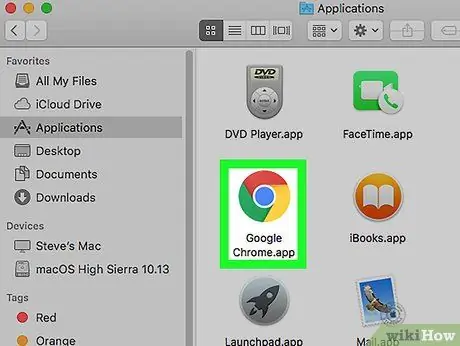
Trinn 1. Åpne Chrome på datamaskinen
Vanligvis kan du finne denne nettleseren i applikasjoner ”.
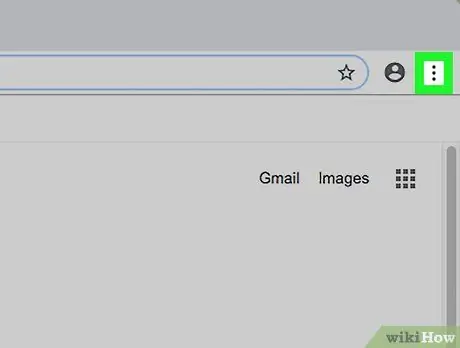
Trinn 2. Klikk
Det er i øvre høyre hjørne av nettleservinduet.
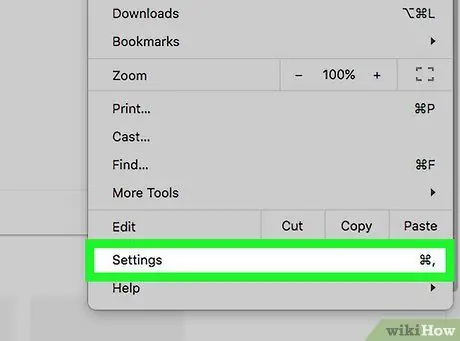
Trinn 3. Klikk på Innstillinger
Dette alternativet er nederst på menyen.
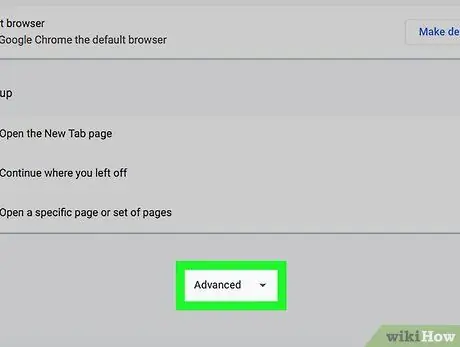
Trinn 4. Rull ned og klikk på Avansert
Dette alternativet er nederst på skjermen.
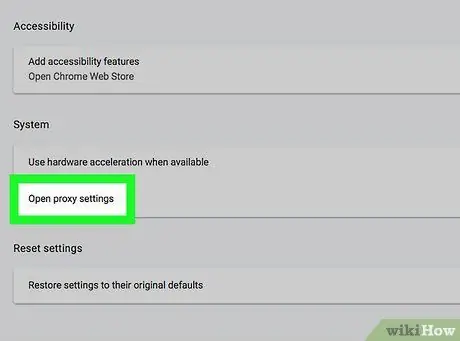
Trinn 5. Klikk på Åpne proxy -innstillinger
Dette alternativet er i "System" -delen.
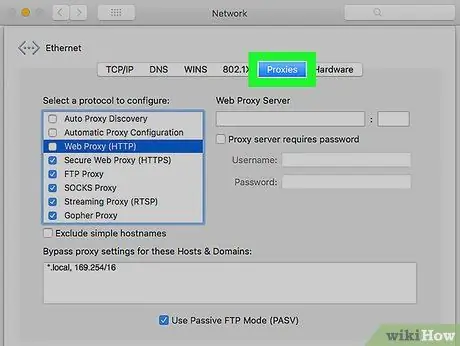
Trinn 6. Klikk kategorien Proxyer
Det er en fane øverst i vinduet.
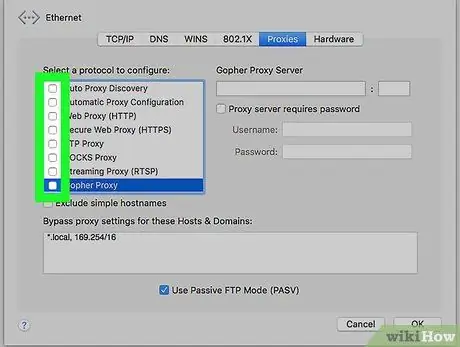
Trinn 7. Fjern merket for hvert alternativ i segmentet "Velg en protokoll som skal konfigureres"
For å deaktivere proxy -innstillinger må alle disse boksene være fjernet.
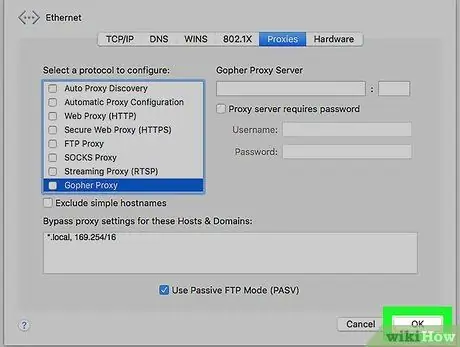
Trinn 8. Klikk OK
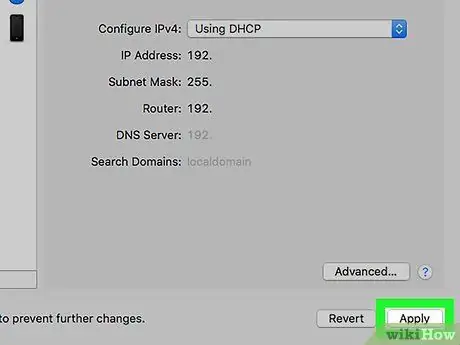
Trinn 9. Klikk på Bruk
Proxyinnstillinger på Chrome er nå deaktivert.
Metode 2 av 4: Fjerne proxy -innstillinger fra Google Chrome på Windows -datamaskinen
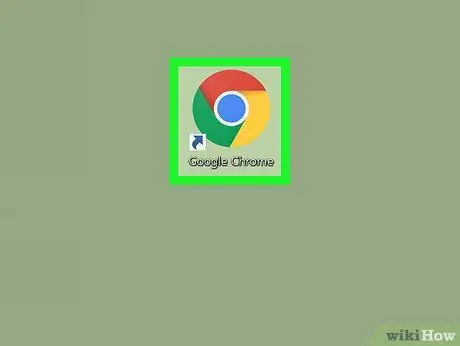
Trinn 1. Åpne Chrome på PC
Du finner denne nettleseren i " Alle apper "I" Start "-menyen.
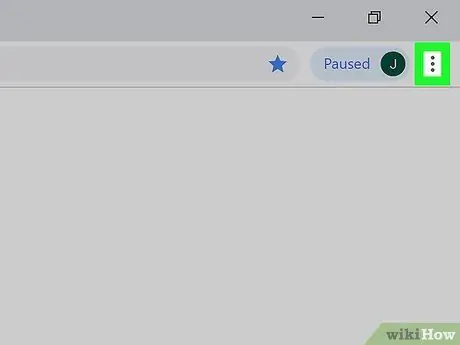
Trinn 2. Klikk
Det er i øvre høyre hjørne av Chrome-vinduet.
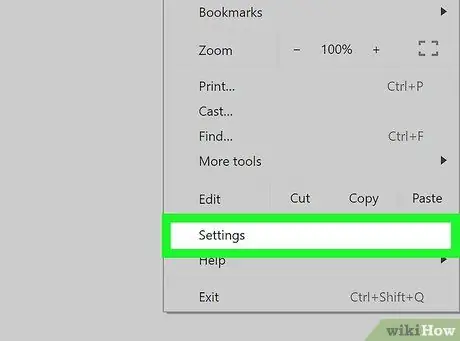
Trinn 3. Klikk på Innstillinger
Dette alternativet er nederst på menyen.
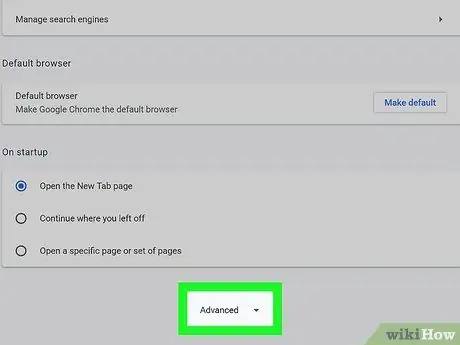
Trinn 4. Rull ned og klikk på Avansert
Dette alternativet er nederst på skjermen.
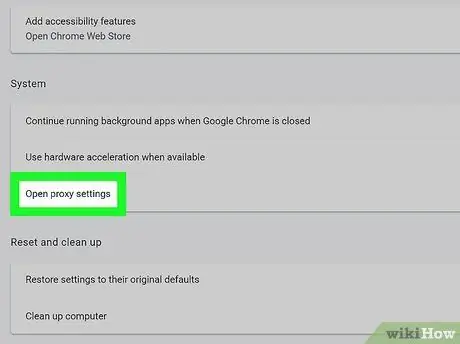
Trinn 5. Klikk på Åpne proxy -innstillinger
Dette alternativet er i "System" -delen.
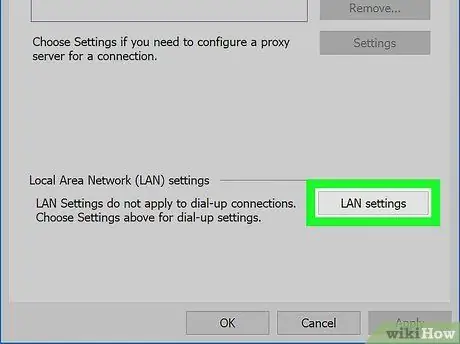
Trinn 6. Klikk på LAN -innstillinger
Denne knappen er nederst på den automatisk lastede kategorien "Tilkoblinger".
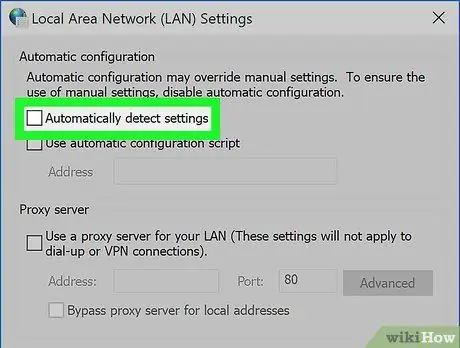
Trinn 7. Fjern merket for alternativet "Oppdag innstillinger automatisk"
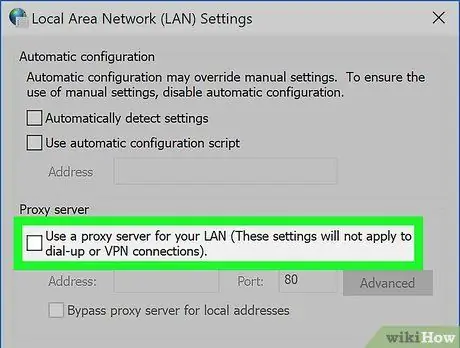
Trinn 8. Fjern merket for “Bruk en proxy -server for ditt LAN”
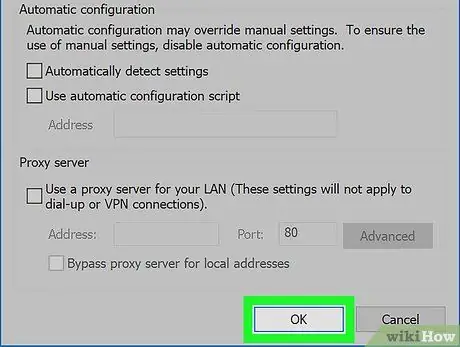
Trinn 9. Klikk OK
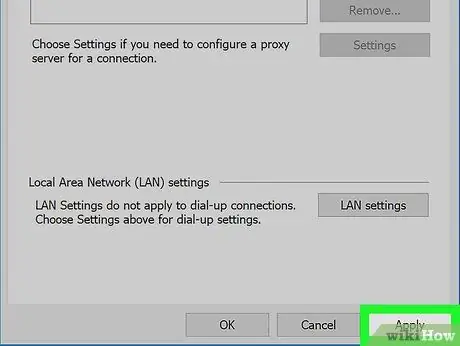
Trinn 10. Klikk på Bruk
Proxyinnstillinger er nå deaktivert.
Metode 3 av 4: Fjerne proxy -innstillinger fra Safari på MacOS -datamaskinen
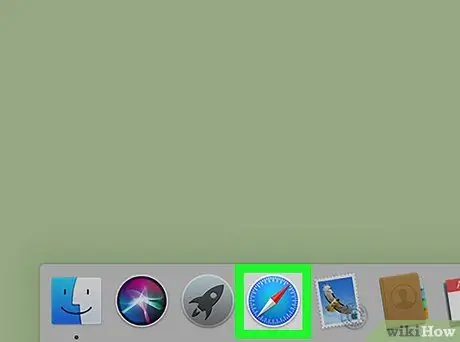
Trinn 1. Åpne Safari på datamaskinen
Disse nettleserne er merket av kompassikonet som vanligvis vises i Dock.
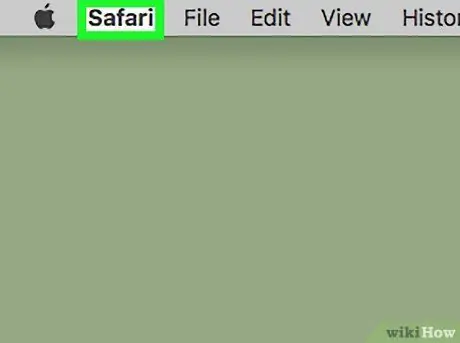
Trinn 2. Klikk på Safari -menyen
Det er i øvre venstre hjørne av skjermen i menylinjen.
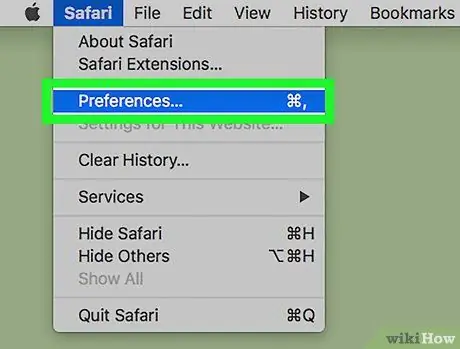
Trinn 3. Klikk Innstillinger…
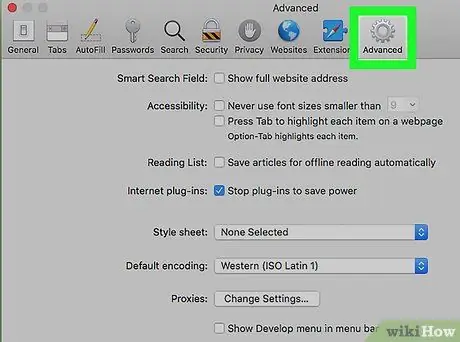
Trinn 4. Klikk Avansert
Det er et tannhjulikon øverst til høyre i nettleservinduet.
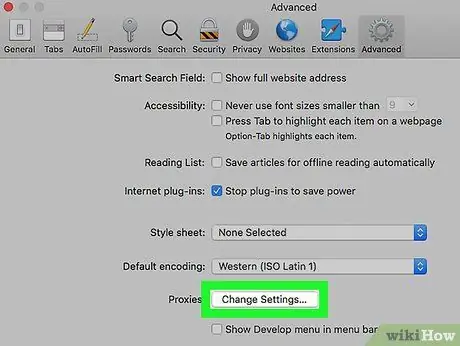
Trinn 5. Klikk på Endre innstillinger…
Det er ved siden av “Fullmakter” nederst i vinduet. "Proxy" -fanen for nettverkspreferansene dine lastes inn.
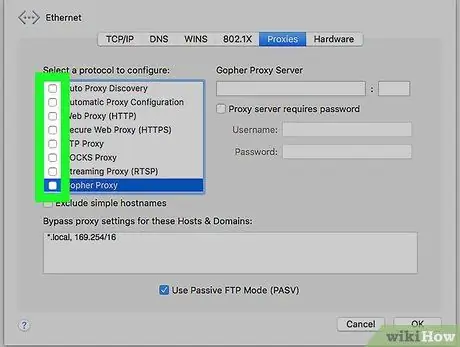
Trinn 6. Fjern merket for alle merkene som vises på skjermen
Dermed er ingen fullmakter aktivert.
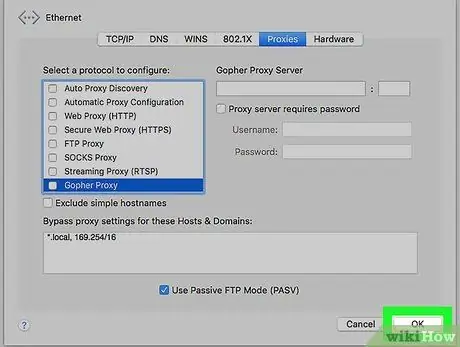
Trinn 7. Klikk OK
Alle fullmakter er nå deaktivert i Safari.
Metode 4 av 4: Fjerne proxy -innstillinger fra Microsoft Edge på Windows -datamaskinen
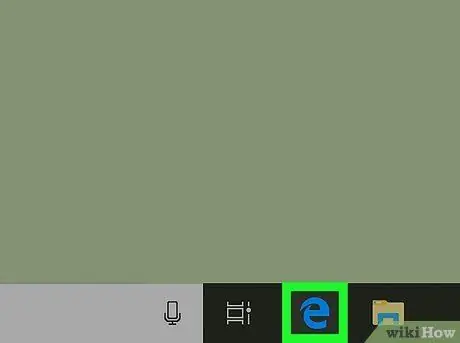
Trinn 1. Åpne Edge på PC
Denne nettleseren er i " Alle apper "På" Start "-menyen.
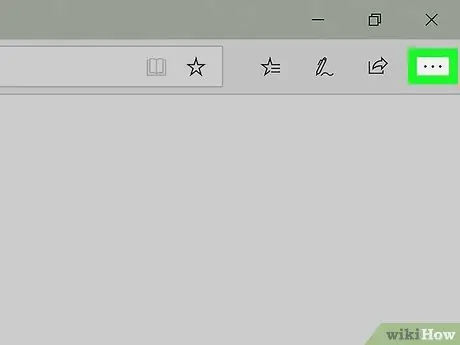
Trinn 2. Klikk
Det er i øvre høyre hjørne av Edge-vinduet.
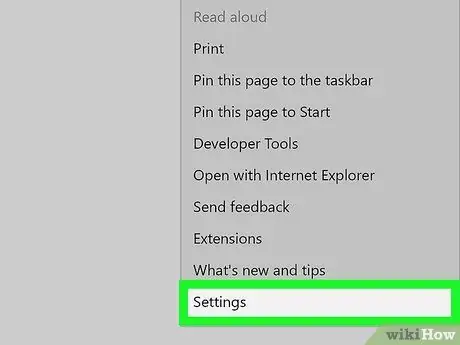
Trinn 3. Klikk på Innstillinger
Dette alternativet er nederst på menyen.
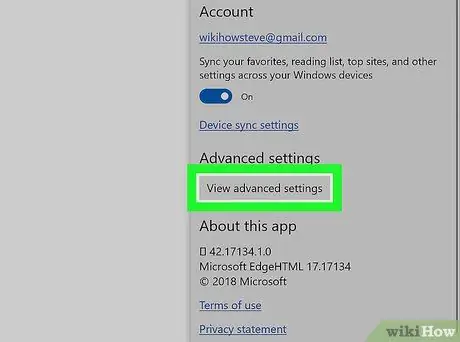
Trinn 4. Rull ned og klikk på Vis avanserte innstillinger
Dette alternativet er i delen "Avanserte innstillinger" nederst på menyen.
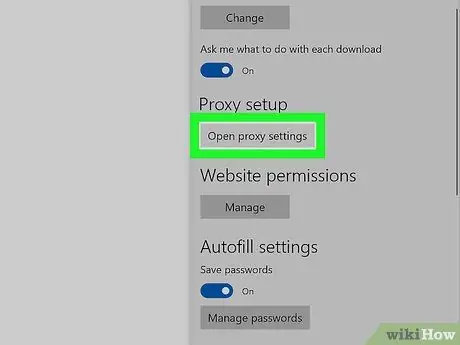
Trinn 5. Rull ned og klikk på Åpne proxy -innstillinger
Dette alternativet er i delen “Proxyoppsett”.
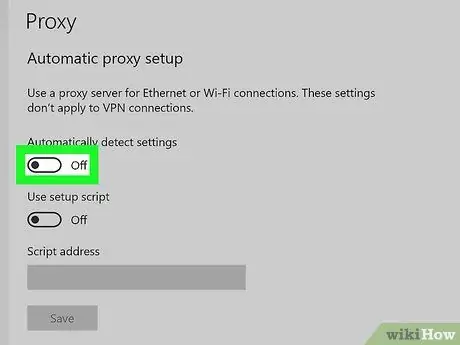
Trinn 6. Skyv bryteren "Oppdag innstillinger automatisk" til av -posisjon eller "Av"
Denne bryteren er i delen "Automatisk proxy -oppsett".
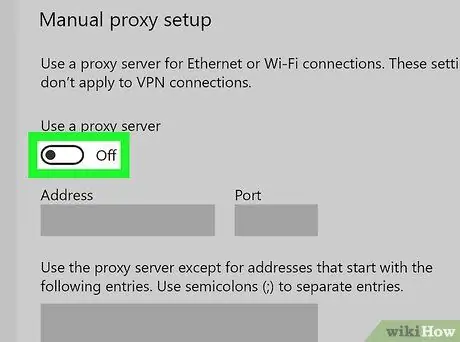
Trinn 7. Skyv “Bruk en proxy -server” -bryteren til av -posisjonen eller “Av”
Denne bryteren er i delen "Manuell proxy -oppsett". Proxyinnstillingene for Edge er nå deaktivert.






